简介
魔笔平台提供邮件服务模块,支持在电子邮件服务器上发送,本文介绍如何使用邮件服务模块。
适用场景
在搭建应用时,如需在自己的电子邮件服务器上发送邮件,可直接引用魔笔平台物料市场提供的邮件服务模块。可通过引用邮件服务模块的自定义逻辑流操作邮件发送,填充发送方信息和收件方信息,完成邮件的发送。
模块介绍
邮件服务模块包含两个模型,数据模型和页面模型。
数据模型:用于储存邮件发送方信息。
页面模型:用于访问页面并进行连接的初始化配置。
数据模型
数据模型的发送方邮件配置用于储存邮件发送方信息,具体介绍如下:
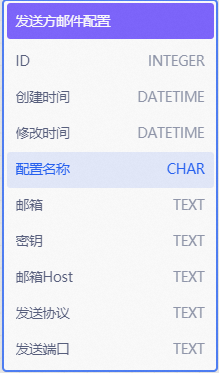
配置名称:唯一约束。
邮箱:必填,为发件人邮箱账号,例如:a***@aliyun.com。
密钥:必填,对于需要手动开启smtp协议的邮箱,为16位密钥密码,例如:qq邮箱,163邮箱无需手动开启的,即为邮箱密码。
邮箱Host:必填,例如:qq邮箱为:smtp.qq.com 阿里云邮箱为:smtp.aliyun.com。
发送协议:必填,例如:smtp协议。
发送端口:必填,例如:SSL协议端口为456。
页面模型
页面模型包含两个页面:发送方邮件配置-列表页和发送方邮件配置-编辑页。
发送方邮件配置-列表页:用于展示、删除发送方邮件配置信息的列表页。
发送方邮件配置-编辑页:用于新增、编辑发送方邮件配置的编辑页。
页面模型通常情况下只有该应用的管理员可以访问此页面,并进行连接的初始化配置,开发者可根据需要为该页面添加权限控制,详情请参见权限管理。
发送方邮件配置-列表页。
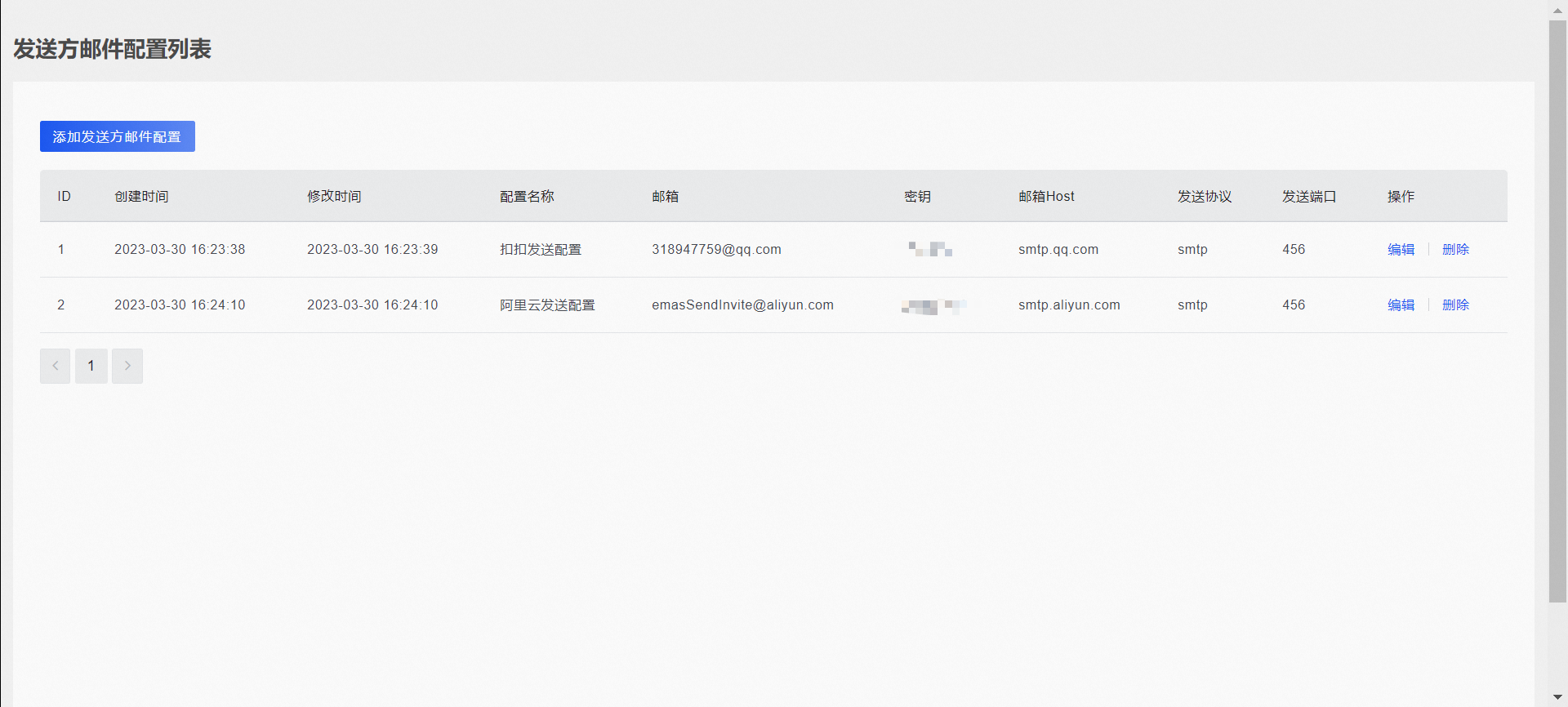
发送方邮件配置-编辑页。
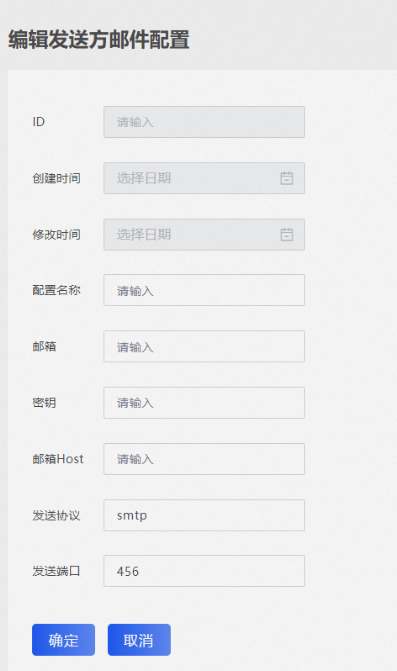
操作步骤
本文操作步骤以与阿里云邮件服务建立连接为例。
前提条件
与外部系统的邮件服务建立连接,需要提前获取如下信息,以便对连接进行初始化配置:
邮箱账号、密钥、邮箱Host地址、发送协议、发送端口号,更多配置参数及解释请参见:模块介绍。
步骤一、引入邮件服务模块
物料市场收藏邮件服务模块,具体操作请参见收藏应用模板和模块。
登录魔笔。
在顶部菜单栏选择应用管理,在右上角搜索框中输入目标应用,例如TEST。
在指定的应用卡片中单击进入设计器,进入应用开发页面。
在左侧功能区单击
 > 添加引用模块 > 物料市场,在邮件服务模块的操作列,单击引用。
> 添加引用模块 > 物料市场,在邮件服务模块的操作列,单击引用。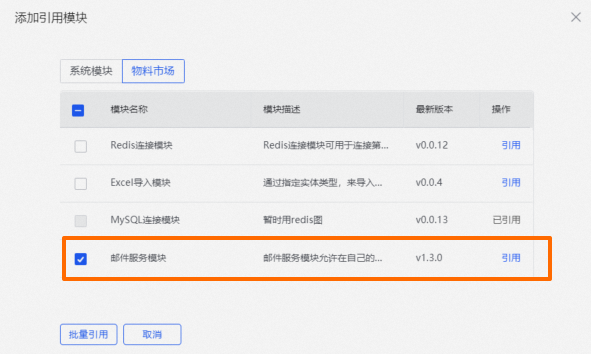
步骤二、对发送方邮件进行初始化配置
对发送方邮件进行初始化配置的方式推荐两种:一种是使用邮件服务模块的页面模型,搭建一个后端管理应用,进行初始化配置。一种是通过管理后台,进行初始化配置。
以获取阿里云邮件服务的相关信息为例,如邮箱、密钥、邮箱Host等信息,详细信息请参见:模块介绍。

使用邮件服务模块的页面模型,搭建一个后端管理应用,进行初始化配置。
为发送方邮件配置-列表页配置路由,并根据需要为该页面添加权限控制,具体请参见权限管理。
说明通常只有该应用的管理员可以访问此页面进行连接的初始化设置。
在左侧功能区单击
 > 页面路由 > 添加页面路由。
> 页面路由 > 添加页面路由。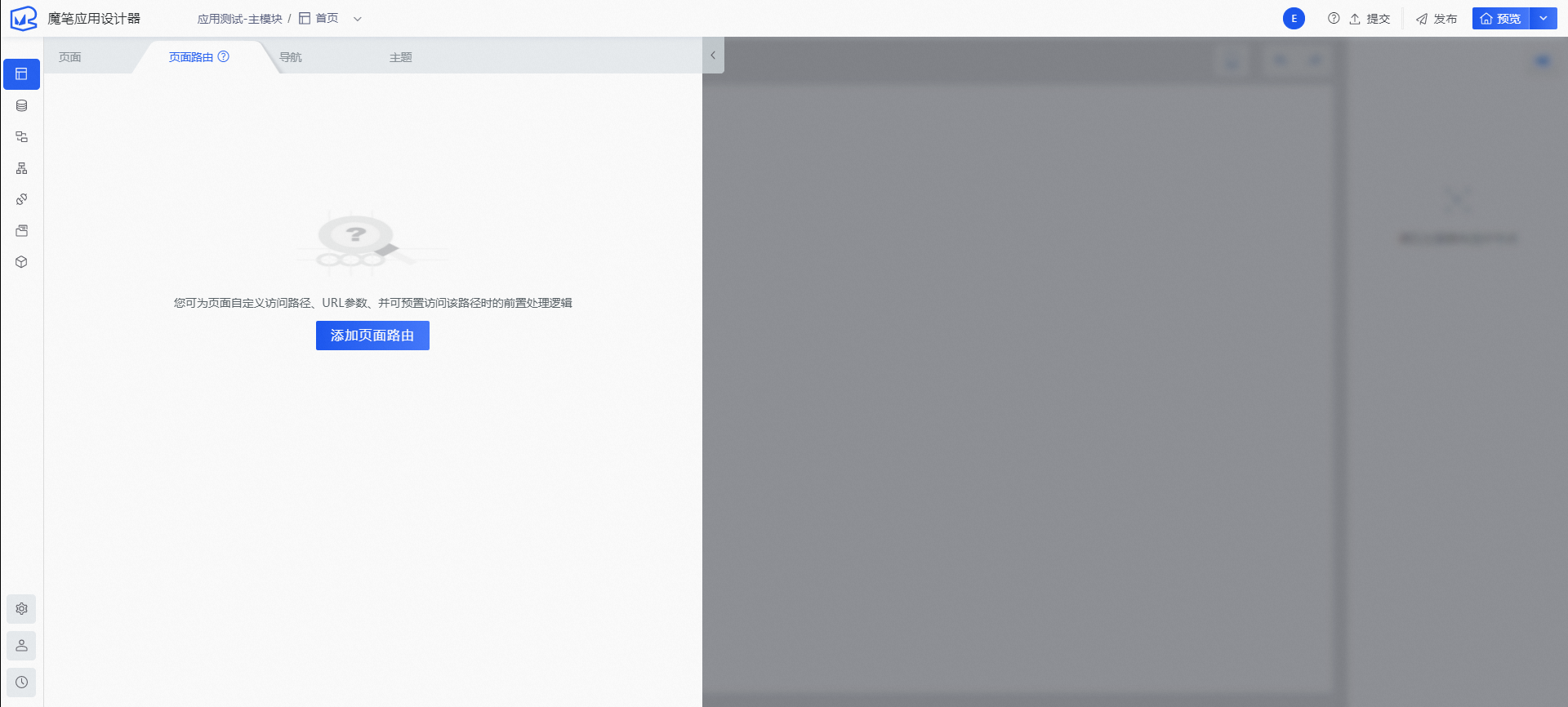
页面选择邮件服务模块的发送方邮件配置-列表页,并配置URL路径。
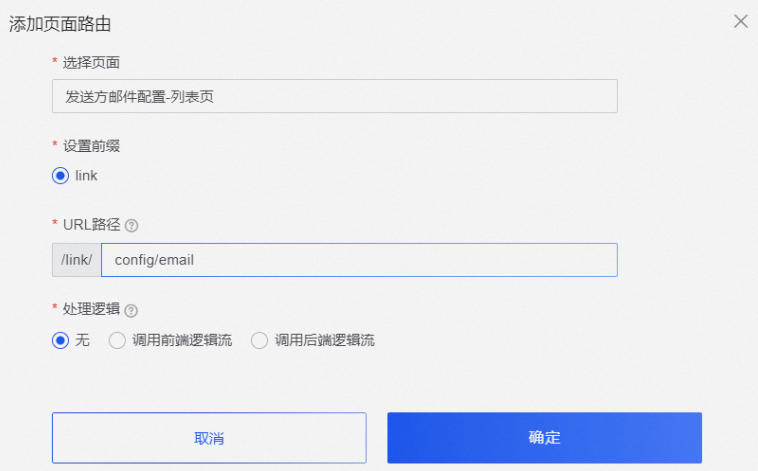
完成后,页面右上角单击发布。启动应用,可以直接通过URL访问该页面,以便对邮件服务模块进行初始化设置。URL形如: https://cluster-3.mobiapp.cloud/应用id/link/config/email。

在发送方邮件配置-列表页单击添加发送方邮件配置进入编辑页。

在发送方邮件配置-编辑页进行初始化配置。
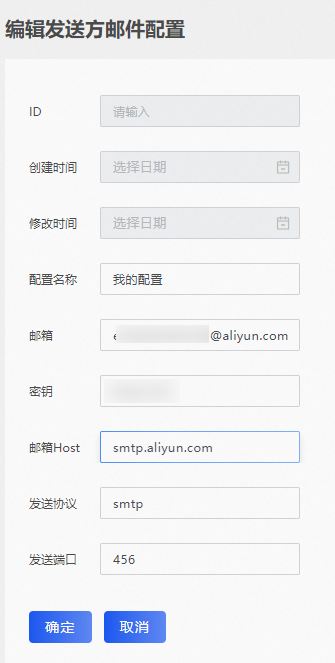
通过管理后台,进行初始化配置。
应用发布后,可通过用户名、密码,登录数据管理后台。
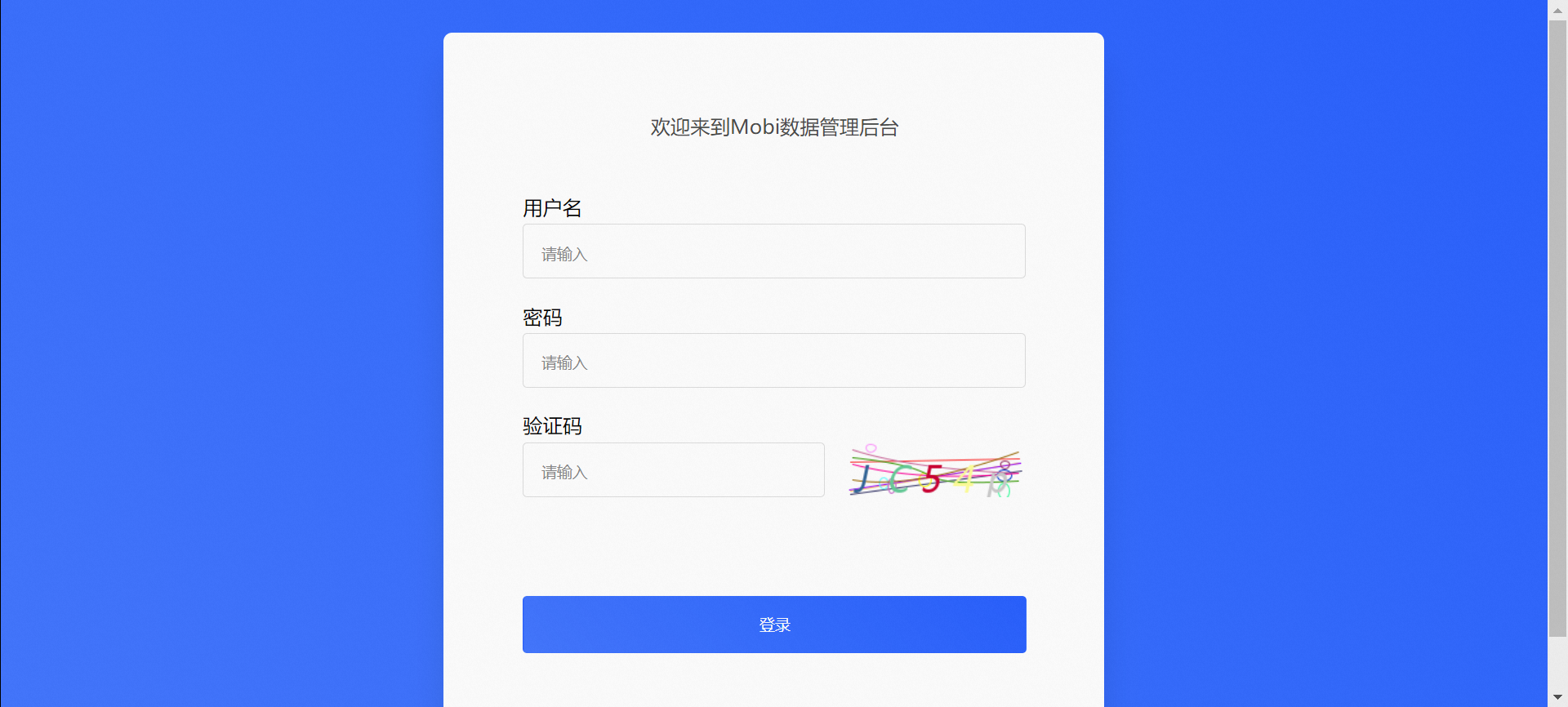
在应用管理后台页面,单击添加数据,对发送方邮件进行初始化配置。
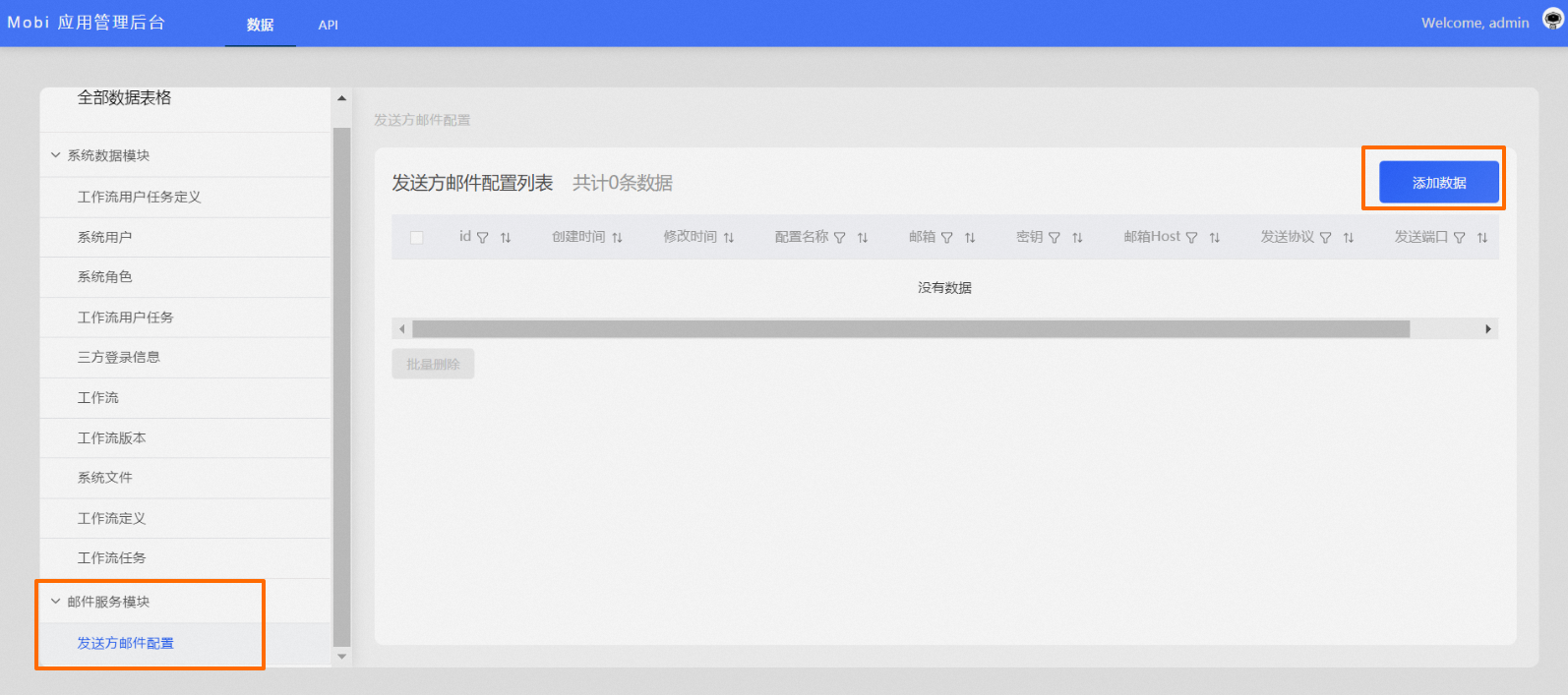
步骤三、使用自定义逻辑流操作
新建逻辑流,使用邮件服务模块中的自定义逻辑流操作来发送邮件。
在左侧功能区单击
 > 后端逻辑流 > 添加逻辑流,填入逻辑流名称为邮件发送示例。
> 后端逻辑流 > 添加逻辑流,填入逻辑流名称为邮件发送示例。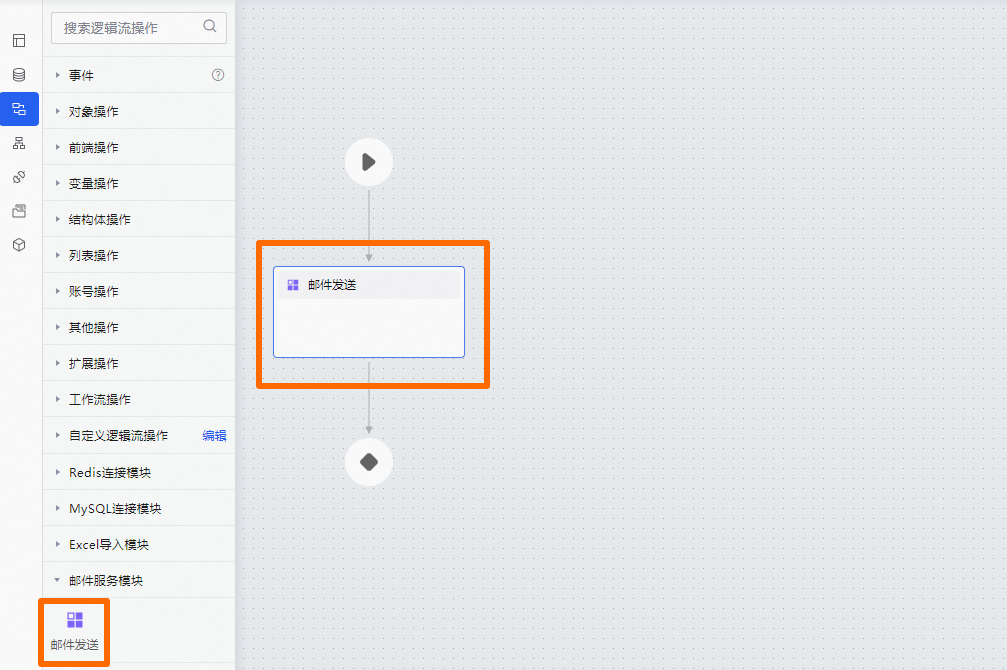
在逻辑流中,拖入邮件发送Action,设置基本入参。
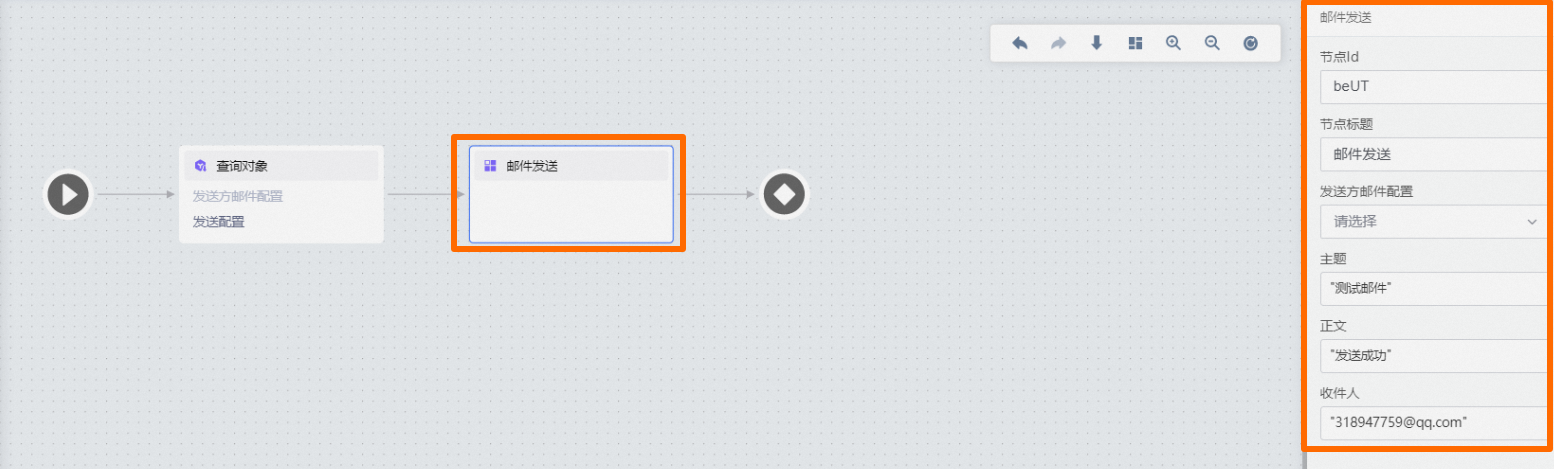
按照业务需求调用该逻辑流即可。
